Aug 14, 2025 • Categoría: Reparación de Correo Electrónico • Soluciones probadas
El error 0x8004115 suele producirse cuando los usuarios intentan enviar o recibir correos electrónicos en Outlook. Como usuario de Microsoft Outlook, cuando te encuentres con un error de este tipo, no debes entrar en pánico. ¿Sabes por qué? Hay soluciones a este problema y este artículo te las mostrará. También conocerás los síntomas de este error para poder identificarlo, especialmente si no hay ningún mensaje de error. Además, te enseñaremos las causas de este error 0x8004115 de Outlook para ayudarte a prevenir su aparición en el futuro.
En este artículo
Síntomas del Error 0x80040115 de Outlook
Los síntomas del error 0x8004115 de Outlook son:
- El sistema realiza sus funciones lentamente
- La máquina local comienza a colgarse y congelarse en secuencias o en un patrón regular
- En la pantalla sigue apareciendo el código de error 0x8004115
Causas del Error 0x80040115 en Outlook
Las causas del error 0x8004115 de outlook se analizan en esta sección. Ellos te ayudarán a entender por qué estás enfrentando este error para ayudar a prevenir que suceda de nuevo.
- PST de Gran Tamaño: Un archivo PST que ha superado el límite de tamaño puede ser una de las principales causas de este error.(¿Cómo Resolver el Error "El Buzón de Outlook está Lleno y No Puede Enviar Mensajes"?)
- Instalación Incorrecta de Outlook: Si tu programa Microsoft Outlook no se ha instalado adecuadamente en Windows, es posible que se produzca este error 0x8004115.
- Problemas en el Sistema Interno: Un sistema que se enfrenta a cualquier tipo de problema interno del sistema es propenso a experimentar este error.
- Problemas con el Servidor de Correo Electrónico: Si hay problemas con tu servidor de correo electrónico, podría provocar el envío de este código de error.
- Un Archivo PST Muy Corrupto: Si tu archivo PST está dañado por una infección de virus, podría provocar este error.
Métodos para Resolver el Error 0x80040115 de Outlook
Resuelve el error 0x8004115 de Outlook siguiendo los métodos indicados a continuación y sus respectivos pasos:
1Limpiar la Caché de DNS
Limpiar la caché de DNS obliga a remover toda la información que se ha acumulado en la caché. La esencia de esto es que tu computadora tendrá que encontrar ahora la nueva información del DNS. Para limpiar la caché de DNS, sigue estos pasos:
- Para Windows XP, abre el comando de Windows haciendo clic en "Inicio" > "Ejecutar". A continuación, escribe "cmd", dirígete a tu teclado y pulsa la tecla "Enter"
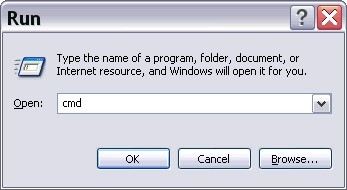
- Para Windows 7, 8 y Vista, abre el Símbolo del Sistema de Windows seleccionando "Inicio". En el cuadro de búsqueda, escribe "Símbolo del Sistema". Haz clic con el botón derecho del ratón en el icono que representa el Símbolo del Sistema y, entre las opciones, elige "Ejecutar como Administrador"
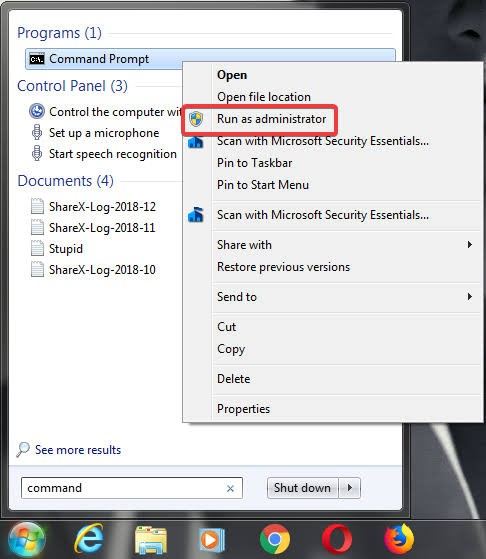
- Se abrirá un aviso. Aquí, escribe el comando: ipconfig/flushdns

- Cuando se limpie la caché, recibirás un mensaje de confirmación de éxito
2 Iniciar Outlook en Modo Seguro
Puedes iniciar Outlook en modo seguro para minimizar las características que requiere para funcionar. Para ello, puedes realizar cualquiera de las siguientes acciones:
- Ve al Escritorio, a la Pantalla de Inicio, a la Barra de Tareas o al Menú de Inicio y haz clic en el acceso directo de Outlook. Mientras lo haces, mantén pulsada la tecla "Ctrl". Outlook te preguntará si deseas iniciar el programa en modo seguro. Selecciona "Sí" para confirmar
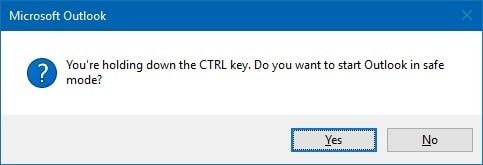
- Para Windows 7 o Vista, ve al "Menú Inicio" > "Cuadro de Búsqueda" y escribe lo siguiente: outlook. exe /safe
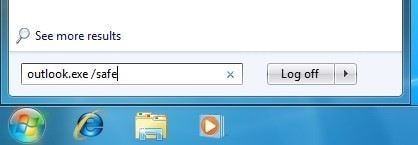
- Para Windows 8, basta con empezar a escribir en el escritorio y el cuadro de búsqueda aparecerá automáticamente. Escribe el comando: outlook.exe /safe
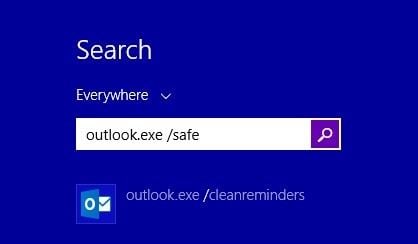
3 Cambiar la Configuración del Perfil
Este error puede proceder de la configuración de tu perfil, por lo tanto, tienes que cambiar la configuración de tu perfil de Outlook siguiendo estos pasos:
- Abre el "Panel de Control" > "Correo".
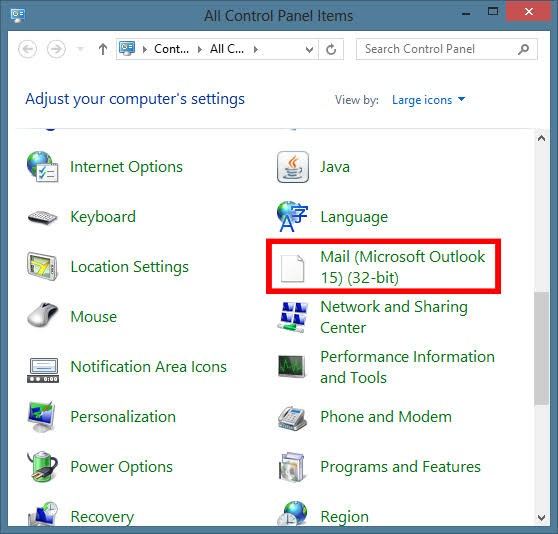
- Haz clic en "Mostrar Perfiles"
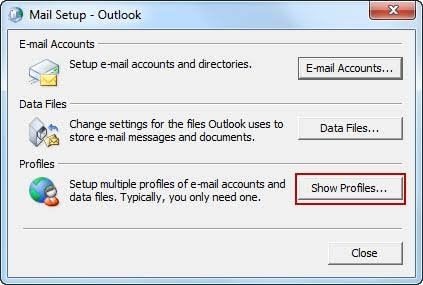
- Elige tu perfil y selecciona la opción "Propiedades"
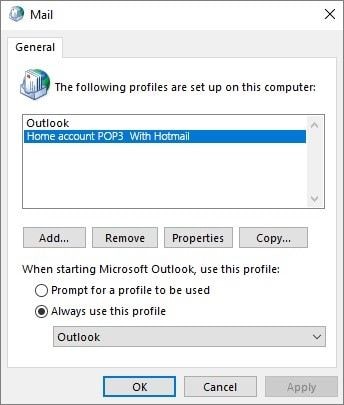
- Seleccionar "Cuentas de Correo Electrónico"
- Elige la Cuenta de Exchange Server y haz clic en "Cambiar"
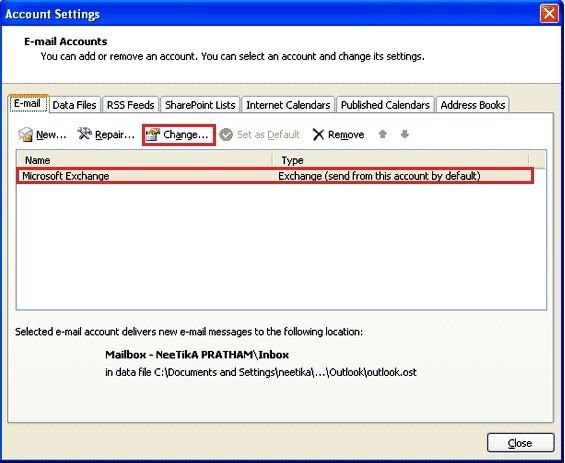
- Aparecerá un cuadro de diálogo con tu nombre de usuario y el servidor del buzón, elige más opciones
- Ve al cuadro de Microsoft Exchange y selecciona el botón de seguridad
- Marca la casilla "Cifrar datos entre Outlook y Microsoft Exchange" > "Aceptar"
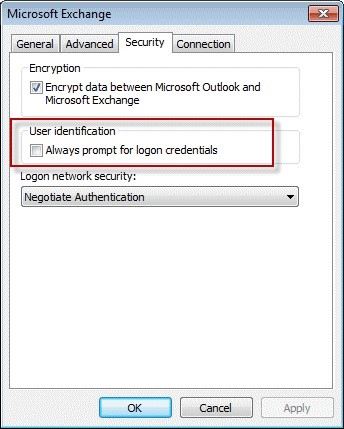
4 Desactivar el Antivirus
Hay varios programas antivirus en uso hoy en día; los pasos de este método utilizarán el antivirus Avast como ejemplo para mostrarte cómo desactivar el antivirus en tu sistema para arreglar el error 0x8004115 de outlook.
- Despliega el menú del área de notificación en la barra de tareas de Windows haciendo clic en el icono de la flecha.
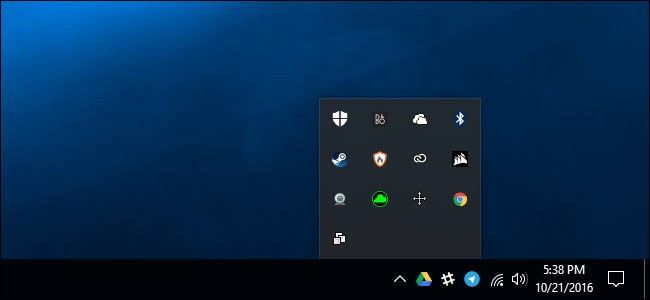
- Haz clic con el botón derecho del ratón en el icono que representa el programa antivirus Avast y elige "Control de los escudos de Avast", luego elige el periodo de tiempo que quieres desactivar el programa: Hasta el próximo reinicio, una hora, 10 minutos o permanentemente
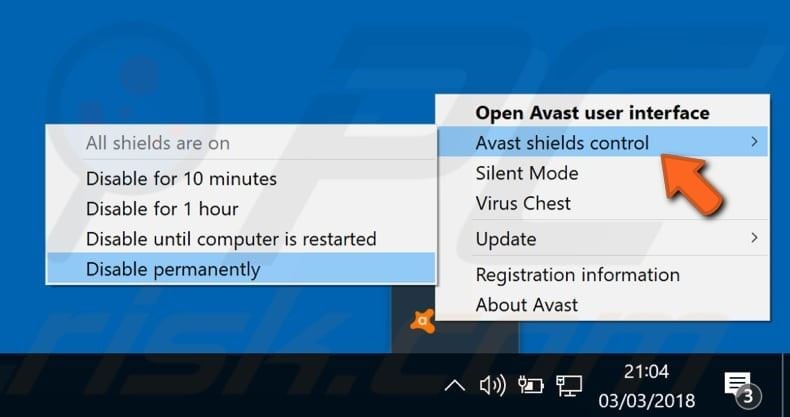
- Se te pedirá que confirmes tu decisión; elige "Sí"
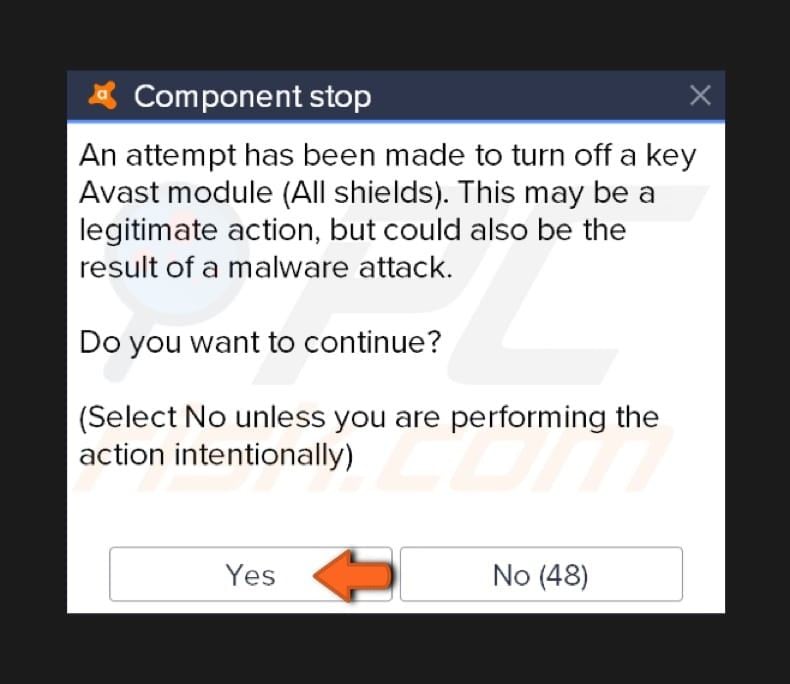
5 Reparar la Instalación de Outlook
Otro método que puedes probar es reparar la instalación del propio outlook. Antes de hacer esto, asegúrate de hacer una copia de seguridad de tus archivos PST, aunque al realizar esta reparación lo más probable es que no se alteren los datos que puedas tener en outlook.
- Si hay alguna aplicación de Office abierta, ciérrala, incluyendo Outlook
- Abre el "Panel de Control" o "Configuración", dependiendo de la versión de MS y elige la opción "Añadir o Retirar Programas"
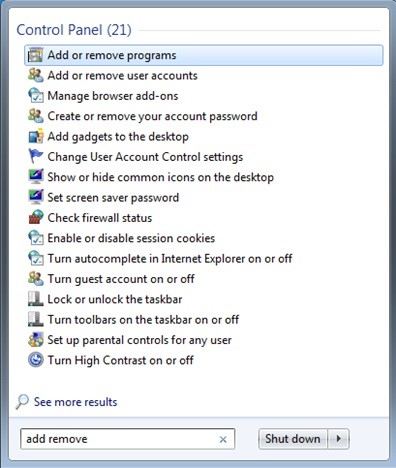
- Elige la opción "Instalación de Office". Como alternativa, si utilizas un Outlook independiente, selecciona directamente "Outlook"
- De nuevo, dependiendo de lo que se aplique en tu versión de Outlook, elige "Cambiar" "Modificar" o "Reparar"
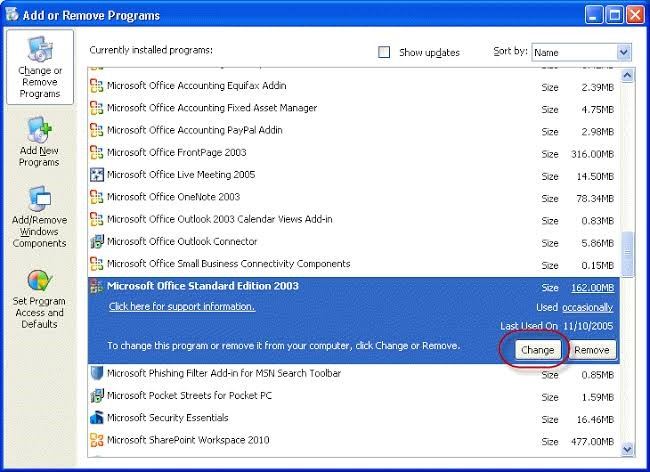
- Elige la opción de reparación que desees. Selecciona primero "Reparación Rápida" pero si no se soluciona el problema, elige la opción "Reparación en Línea"

6 Utiliza ScanPST.exe para Reparar
La Herramienta Gratuita de Reparación de la Bandeja de Entrada de Microsoft ha sido útil para los usuarios cuando se trata de problemas de reparaciones internas del sistema y problemas relacionados con Outlook. Sigue estos pasos para utilizar la herramienta:
- Descarga la aplicación de utilidad ScanPST.exe e instálala
- Haz clic en la opción de "Iniciar"
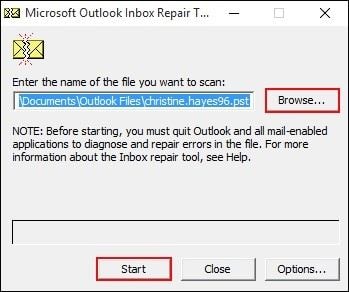
- Una vez finalizado el escaneo, selecciona "Reparar"
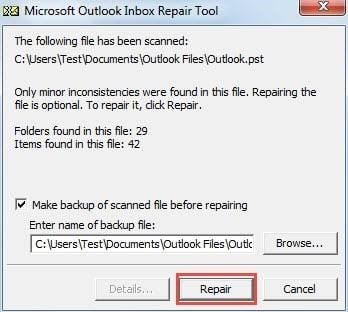
- Inicia tu computadora nuevamente
Palabras Finales
La realidad es que los errores se producen al utilizar programas del sistema como Outlook. Estos errores pueden corregirse con las soluciones y directrices adecuadas. Este artículo te ofrece los métodos adecuados para arreglar el error 0x80040115 de Outlook. Aprovéchalos y te irá bien.
Soluciones para correos
- Borrar y recuperar correos
- 1.Recuperar correos eliminados
- 2.Recuperar calendario en Outlook
- 3.Recuperar archivos eliminados del correo electrónico
- Reparar correos
- 1.Outlook no conecta al servidor
- 2.Outlook no recibe correos
- 3.Error de envío y recepción de Outlook
- Recuperar contraseña olvidada





Alfonso Cervera
staff Editor